Macで音楽を聞いているときや、ビデオ会議をしているときに、いちいち画面の音量ボタンをクリックするのが面倒だと感じたことはありませんか?
ターミナル(コマンドライン)を使えば、キーボードだけで素早く音量を変更できます。
また、自動でスクリプトを実行して音量をコントロールすることも可能です。
この記事では、Macのターミナルで音量を操作する3つの方法を、初心者にもわかりやすく説明します。プログラミングの知識がなくても大丈夫ですよ!
ターミナルってなに?

ターミナルは、文字だけでMacを操作できるアプリです。
普段使っているマウス操作の代わりに、文字でコマンド(命令)を入力して、いろいろな作業を行えます。
ターミナルの開き方
- Launchpadを開く
- 「その他」フォルダをクリック
- 「ターミナル」をクリック
または、Spotlight検索(Command + スペース)で「ターミナル」と入力してもOKです。
基本的な音量操作

方法1:音量をパーセントで設定する
一番シンプルな方法です。0から100までの数字で音量を指定できます。
音量を50%に設定する場合
osascript -e "set volume output volume 50"
使い方の例
osascript -e "set volume output volume 0":音量を0%(無音)にするosascript -e "set volume output volume 75":音量を75%にするosascript -e "set volume output volume 100":音量を100%(最大)にする
このコマンドの説明
osascript:AppleScriptというMac専用のスクリプト言語を実行するコマンド-e:この後に書かれた命令を実行するという意味"set volume output volume 50":音量を50%に設定するという命令
方法2:現在の音量を確認する
今の音量が何パーセントなのかを調べることができます。
osascript -e 'output volume of (get volume settings)'
このコマンドを実行すると、「75」のような数字が表示されます。これが現在の音量パーセントです。
方法3:ミュート(消音)とミュート解除
音を完全に消したり、元に戻したりできます。
音を消す(ミュート)
osascript -e "set volume with output muted"
音を元に戻す(ミュート解除)
osascript -e "set volume without output muted"
便利なスクリプトを作ってみよう
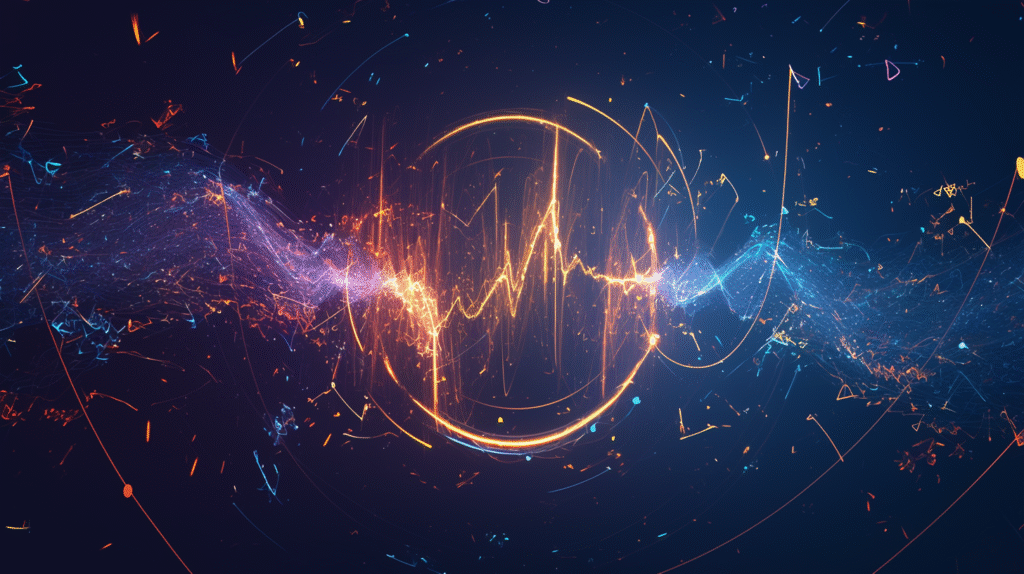
毎回長いコマンドを入力するのは大変です。
そこで、短いコマンドで音量操作ができるスクリプトを作ってみましょう。
かんたんなスクリプトの作り方
手順1:スクリプトファイルを作る
- ターミナルで下記のコマンドを入力
nano vol
- 下記の内容をコピー&ペーストする
#!/bin/bash
if [ $# -eq 0 ]; then
# 引数がない場合は現在の音量を表示
old=$(osascript -e 'output volume of (get volume settings)')
echo "現在の音量: ${old}%"
else
new=$1
if [[ $new =~ ^\+[0-9]+$ ]]; then
# +で始まる場合は音量を上げる
old=$(osascript -e 'output volume of (get volume settings)')
new=$((old + ${new:1}))
elif [[ $new =~ ^\-[0-9]+$ ]]; then
# -で始まる場合は音量を下げる
old=$(osascript -e 'output volume of (get volume settings)')
new=$((old - ${new:1}))
fi
# 音量を0-100の範囲に制限
if [ $new -lt 0 ]; then new=0; fi
if [ $new -gt 100 ]; then new=100; fi
osascript -e "set volume output volume $new"
echo "音量を ${new}% に設定しました"
fi
- Ctrl + O を押して保存、Ctrl + X を押して終了
手順2:スクリプトを実行可能にする
chmod +x vol
手順3:どこからでも実行できるようにする
sudo mv vol /usr/local/bin/
パスワードを聞かれたら、Macのログインパスワードを入力してください。
スクリプトの使い方
これで、短いコマンドで音量操作ができるようになりました!
使い方の例
vol:現在の音量を表示vol 30:音量を30%に設定vol +10:音量を10%上げるvol -20:音量を20%下げる
さらに高度な操作

外部ツールを使う方法
Homebrewという拡張ツールを使うと、さらに高機能な音量操作ができます。
Homebrewのインストール
まず、Homebrewをインストールします(すでにインストール済みの場合はスキップ):
/bin/bash -c "$(curl -fsSL https://raw.githubusercontent.com/Homebrew/install/HEAD/install.sh)"
便利なツールのインストール
brew install switchaudio-osx
使い方の例
# 出力デバイスの一覧を表示
SwitchAudioSource -a
# 特定のデバイスに切り替え
SwitchAudioSource -s "Built-in Speakers"
実際の活用例

例1:毎朝8時に音量を50%に設定
自動で音量を調整するスクリプトを作ることもできます。
cronを使った自動実行の設定
crontab -e
下記の行を追加:
0 8 * * * osascript -e "set volume output volume 50"
これで毎朝8時に自動で音量が50%になります。
例2:夜10時に自動でミュート
0 22 * * * osascript -e "set volume with output muted"
例3:作業開始時に適切な音量設定
#!/bin/bash
echo "作業環境を設定しています..."
osascript -e "set volume output volume 30"
echo "音量を30%に設定しました"
osascript -e 'tell application "Music" to pause'
echo "音楽を一時停止しました"
よくある質問と答え

Q: コマンドを入力したけど何も起こりません
A: コマンドが正しく入力されているか確認してください。特に、クォーテーション(”)が正しく入力されているかチェックしましょう。
Q: 「Permission denied」というエラーが出ます
A: スクリプトファイルに実行権限がない可能性があります。chmod +x ファイル名で実行権限を与えてください。
Q: 音量が思ったように変わりません
A: システムの音量設定やアプリ個別の音量設定を確認してください。また、ミュート状態になっていないかも確認しましょう。
Q: ターミナルの使い方がよくわかりません
A: 最初は基本的なコマンドから始めましょう。慣れてきたら、より複雑な操作にチャレンジしてみてください。
注意すること
- バックアップを取る:スクリプトを作る前に、重要なファイルはバックアップを取っておきましょう
- 権限に注意:
sudoコマンドを使うときは、何をしているかを理解してから実行しましょう - 音量の設定:音量を最大にしすぎると、スピーカーやヘッドフォンを傷める可能性があります
- 自動実行の設定:cronを設定する際は、時間を間違えないよう注意しましょう
どの方法を選べばいい?
用途別おすすめ方法
| 用途 | おすすめ方法 | 理由 |
|---|---|---|
| たまに使いたい | osascriptコマンド | 追加ソフト不要、シンプル |
| よく使う | volスクリプト | 短いコマンドで操作可能 |
| 高度な制御 | Homebrewツール | デバイス切り替えなど多機能 |
| 自動化したい | cronとosascript | 時間指定で自動実行 |
まとめ
Macのターミナルで音量を操作する方法は、大きく分けて3つあります:
- osascriptコマンド:標準で使える、一番シンプルな方法
- 自作スクリプト:よく使う場合に便利、カスタマイズ可能
- 外部ツール:高度な機能が必要な場合におすすめ
初心者におすすめ まずはosascriptコマンドから始めてみましょう。
慣れてきたら、自分好みのスクリプトを作ってみるのも楽しいですよ。
覚えておくと便利なコマンド
- 音量50%設定:
osascript -e "set volume output volume 50" - 現在音量確認:
osascript -e 'output volume of (get volume settings)' - ミュート:
osascript -e "set volume with output muted"








コメント